Hoe Python 3 op macOS te installeren
Python 3 installeren is niet het gemakkelijkste om te doen op macOS. Het is niet uitzonderlijk moeilijk, maar je moet weten met welke omstandigheden je werkt. Hopelijk kunnen we de meeste verwarring uit het proces halen. Hier leest u hoe u Python 3 op macOS kunt installeren.
Vereisten
Dit is voor macOS Catalina. macOS is vooraf geïnstalleerd met Python, maar op Catalina is dit versie 2.7 die het einde van zijn levensduur heeft bereikt. Dit zorgt voor een paar minpuntjes in het proces, maar laten we beginnen met de basis.
Installeer eerst Xcode op je Mac. Jij kan het krijgen uit de Mac App Store. Zorg er na installatie voor dat de app actief is. Start het een keer om er zeker van te zijn dat er geen probleem is.
Open vervolgens Terminal en voer de volgende opdracht uit. Hiermee worden opdrachtregelprogramma's voor Xcode geïnstalleerd. Deze heb je nodig om Homebrew te installeren. Het proces is kort en simpel. U hoeft alleen de aanwijzingen op het scherm te volgen.
xcode-select - installeren
Voer ten slotte de volgende opdracht uit in Terminal naar Installeer Homebrew
/ usr / bin / ruby -e "$ (curl -fsSL https://raw.githubusercontent.com/Homebrew/install/master/install)"
Installeer Python 3
Nu je de basisapps hebt geïnstalleerd die je nodig hebt, kun je Python 3 installeren. Open een nieuw Terminal-venster en voer de volgende opdracht uit.
brouw installatie python3

De installatie duurt niet te lang, maar u moet mogelijk tijdens het installatieproces verifiëren met uw gebruikerswachtwoord. Zodra het is voltooid, ziet u een bericht dat Python 3 is geïnstalleerd. Nu moet je pip installeren.

pip is een pakketbeheerder voor Python. Wanneer u Python-scripts of -apps installeert, ziet u vaak 'pip' aan het begin van de installatieopdracht. Voer de volgende opdracht uit in Terminal om pip te installeren.
brouw postinstall python3

Deze opdracht werkt al dan niet. Als u het bericht 'setup.py –no-user-cfg install' in Terminal ziet, betekent dit dat pip niet is geïnstalleerd. Als dat het geval is, voert u gewoon deze opdracht uit en wordt pip geïnstalleerd.
sudo easy_install pip

Python 2 versus Python 3
Python 2 staat nog steeds op je systeem, ook al heb je Python 3 geïnstalleerd. Om commando's naar Python 3 te sturen, moet je python3 in de terminal invoeren. Als je python invoert, wordt de opdracht naar Python 2 gestuurd.
Ervan uitgaande dat u Python 3 nu hebt geïnstalleerd, kunt u dit controleren door de volgende opdracht in Terminal uit te voeren.
python3 - versie
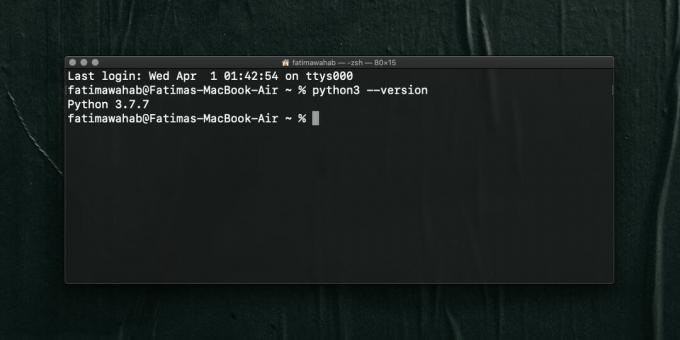
Merk op dat we python3 hebben ingevoerd en niet alleen python. Als u python –version invoert, krijgt u een ander versienummer, namelijk de Python 2-versie. Op dit moment raden we af om Python 2 van macOS te verwijderen, omdat er nog steeds een paar knikken zijn die Python 3 en pip op het Mac-platform hebben. Het is altijd een goed idee om op de oude versie terug te vallen.
Zoeken
Recente Berichten
Voorkom dat Mac-apps een internetverbinding gebruiken met TCPBlock
Net als Windows, waar kwaadaardige applicaties toegang kunnen krijg...
TimeMachineEditor: Plan Time Machine-back-up op gedefinieerde dag en tijd
Een tijdje geleden hebben we gedekt TimeMachineScheduler waarmee ge...
FormatMatch verwijdert opmaak van tekst gekopieerd naar klembord [Mac]
Het kopiëren en plakken van tekst van webpagina's is iets dat we al...



![FormatMatch verwijdert opmaak van tekst gekopieerd naar klembord [Mac]](/f/5345122add99789d0402f092971c45a5.png?width=680&height=100)